iSee图片专家怎么删除MM脸上的高原红
时间:2025/2/6作者:未知来源:盾怪网教程人气:
- [摘要]一些MM脸色经常会出现高原红,这个时候去拍照,效果不但不好,还会影响自己的“光辉”形象。不过,小编今天为大家带来解决之道。只要用iSee图片专家处理一下,高原...
一些MM脸色经常会出现高原红,这个时候去拍照,效果不但不好,还会影响自己的“光辉”形象。不过,小编今天为大家带来解决之道。只要用iSee图片专家处理一下,高原红立刻变成红润色泽。
先看典型高原红MM的照片:(图1)

(图1)原图
再看效果图:

(图2)效果图
非常靓丽的肤色哦。而且操作简单易掌握。
靓肤步骤:
1. 这位MM脸上有些黑色的小斑。我们先去掉黑斑。
iSee图片专家打开图1。选择“右侧工具条”—人像美容—祛除黑斑。

(图3)祛除黑斑
进入“祛除黑斑”的处理界面。选择“祛斑笔”。
笔头大小:4 (祛斑笔大小最好能接近并稍微大于要祛黑斑的大小)。
祛斑力度:3 (可以根据自己的需要的效果设置祛斑力度)。
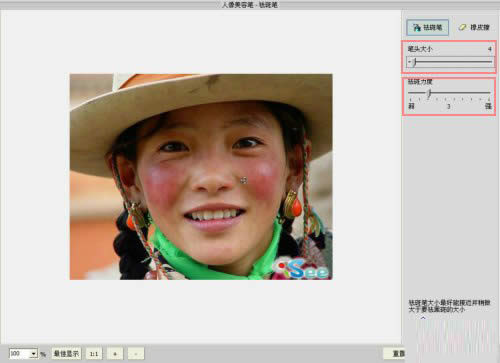
(图4)祛斑效果调整
图形(Graph)和图像(Image)都是多媒体系统中的可视元素,虽然它们很难区分,但确实不是一回事。
关键词:iSee图片专家如何删除MM脸上的高原红